当記事では、「Glary Utilities」のダウンロード・インストール・日本語化・使い方を紹介しています。
パソコンの最適化やメンテナンスに便利なフリーソフト「Glary Utilities」をご存知ですか?このオールインワンユーティリティツールは、不要ファイルの削除やレジストリのクリーンアップ、プライバシー保護など多彩な機能を備えています。
本記事では、Glary Utilitiesのダウンロードから日本語化、基本的な使い方まで、初心者の方にもわかりやすく解説します.
Windows向けのオールインワンのシステムユーティリティソフトです。無料版の「Glary Utilities」と有料版の「Glary Utilities Pro」があります。当記事で紹介しているのは無料版です。
「Glary Utilities」はこんなソフト。
不要ファイルの削除やレジストリのクリーンアップ、スパイウェアの除去など、Windowsを最適化・快適化するためのツールをまとめた統合メンテナンスソフトです。
「クリーンアップ&修復」「最適化&性能向上」「個人情報&セキュリティ」「ファイル&フォルダ」「システムツール」の各カテゴリに、パソコンをより安全に、より快適に使うためのさまざまなツールがまとめられています。また、細かな設定をしなくとも主要なメンテナンスを手軽に実行できる「1-クリック メンテナンス」機能も備えています。
以下、省略引用元:Glary Utilities
Glary Utilitiesのダウンロード
ベクターさんからダウンロードできます。
ベクターさんの「Glary Utilities」のページはこちらからどうぞ。
お使いのPCに「gu5setup.exe」というファイルがダウンロードされます。以上で「Glary Utilities」のダウンロードは完了です。
Glary Utilitiesのインストール
ダウンロードした「gu5setup.exe」が「Glary Utilities」のセットアップ実行ファイルです。ファイルをダブルクリック、又はファイルの上にマウスカーソルを持っていき右クリック。開いたサブウィンドウの「管理者として実行」を選択すると「Glary Utilities」のセットアップウィザードが始まります。

「Glary Utilities」のインストールウィザードが開始されます。「次へ」をクリック。

ライセンス契約書の画面。内容を読んで「同意する」をクリック。

インストール先の選択の画面。私の場合C:の空き容量が少ないのでD:ドライブにしました。問題なければデフォルトのまま「次へ」をクリック。

追加のタスクの選択画面。英語表記です。問題がなければデフォルトのまま「インストール」をクリック
「Create desktop icon」デスクトップアイコンを作成する。
「Create Quick Launch icon」クイック起動アイコンの作成。
「Join the Customer Experience Improvement Program」お客様による改善プログラムに参加してください。

ファイルが展開されてしばらくするとセットアップウィザードが完了しますので「完了」をクリック。
以上で「Glary Utilities」のインストールが完了しました。
Glary Utilitiesを日本語化
使い方の説明の前にGlary Utilitiesは日本語にも対応していますので日本語に変更します。

右上にある「メニュー」をクリックします。

開いたメニューから「settings」を選択します。

設定ウィンドウが開いてきますので上の方にあるLanguagesの右側のタブをクリック。

沢山ある言語から日本語を探して選択します。

選択するとLanguagesに日本語がセットされますので「OK」をクリック。

Glary Utilitiesの日本語化ができました。
Glary Utilitiesの使い方

Glary Utilitiesを起動します。
Glary Utilitiesを使用する時は、重要なシステムファイルを間違って削除してしまうことを避けるために、慎重な操作が必要です。
ワンクリックメンテナンス

チェックを入れた項目をチェックしパソコンの問題点を検出して修復する機能です。画面上部の「ワンクリック メンテナンス」タブをクリックします。
・レジストリ クリーナー
レジストリをスキャンして不要なレジストリ設定を削除します。
・ショートカットの修復
リンク切れている無効なショートカットを削除します。
・ディスクの修復
Windowsに装備されている「CHKDSK」同様のドライブのエラーチェックを実行する機能です。
ます
・利用痕跡の消去
インターネットの閲覧履歴やWindowsファイル履歴などを削除します。
・一時ファイル クリーナー
パソコン内の「Temp」フォルダーに保存されている不要な一時ファイルを削除します。
・スタートアップの管理
スタートアップ内のアプリの削除やサービスの停止、常駐プログラムの管理を実行します。
ワンクリック メンテナンスの実行

スキャンする項目にチェックを入れて、「問題点をスキャン」をクリックするとスキャンが始まります。

レジストリ クリーナーのチェックを外すのを忘れてましたので、レジストリ クリーナーのチェックが実行されています。レジストリに変更を加えたくない場合は、「レジストリ クリーナー」のチェックを外します。最初のスキャンはスキャンして問題個所を洗い出すだけですので、問題個所がカウントされるだけです。
まとめ
「Glary Utilities」のダウンロード・インストール・日本語化・使い方を紹介しました。
Glary Utilitiesは、パソコンのパフォーマンス向上とメンテナンスに役立つ多機能ツールです。無料版でも十分な機能が利用でき、日本語化も簡単に行えます。
定期的に使用することで、PCの動作を快適に保ち、セキュリティも向上させることができます。初心者から上級者まで、幅広いユーザーにおすすめのソフトウェアです。ぜひ、あなたのパソコンケアに活用してみてください。


コメント